W tym artykule znajdziesz dwie proste metody łączenia się z bazą danych MongoDB na AWS:
Połącz MongoDB za pomocą Amazon Cloud9
W konsoli zarządzania Amazon wyszukaj Chmura9 i kliknij na Chmura9 service, aby otworzyć nowego kreatora:
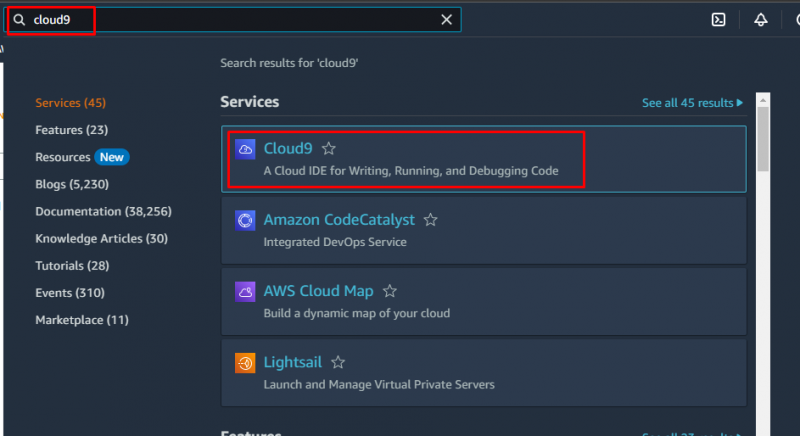
Kliknij na Stwórz środowisko przycisk:
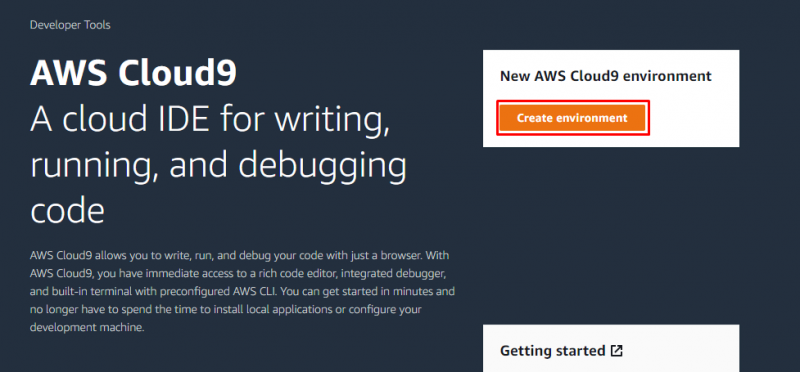
nowy Stwórz środowisko otworzy się kreator, wprowadź nazwa dla środowiska:
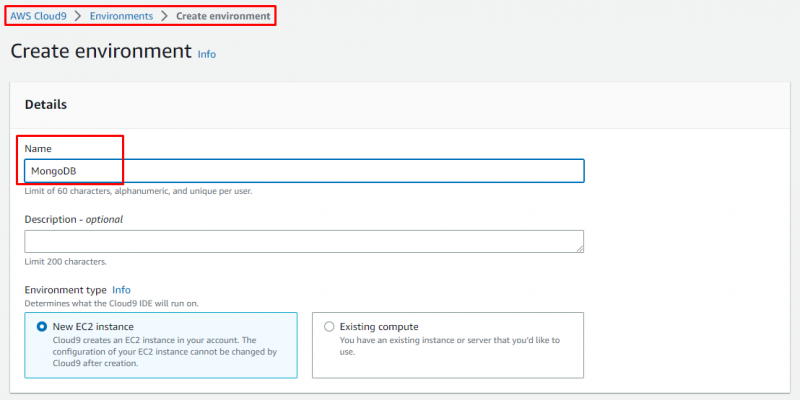
Wybierz platforma zgodnie z Twoimi preferencjami:
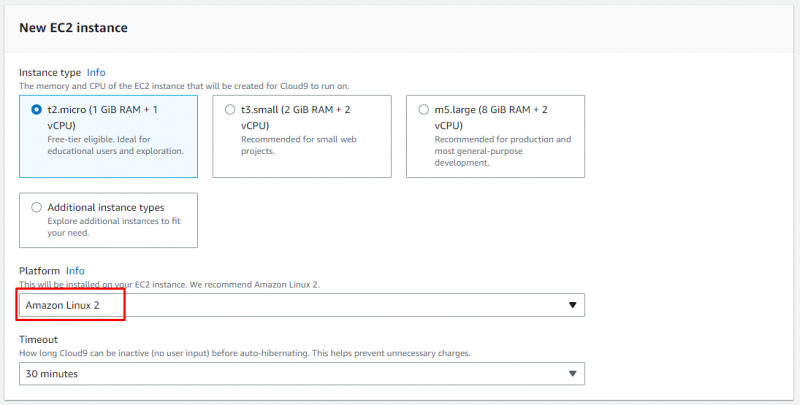
Naciśnij przycisk Utwórz:
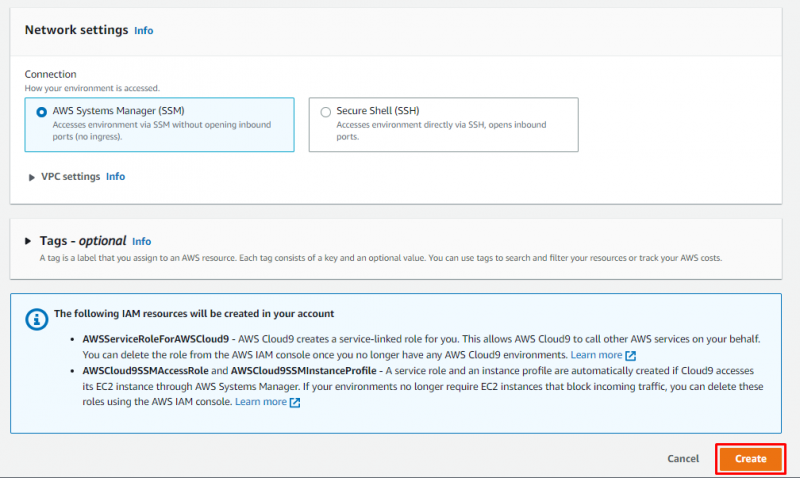
Zostanie wyświetlony komunikat, że utworzenie MongoDB zajmie kilka minut:
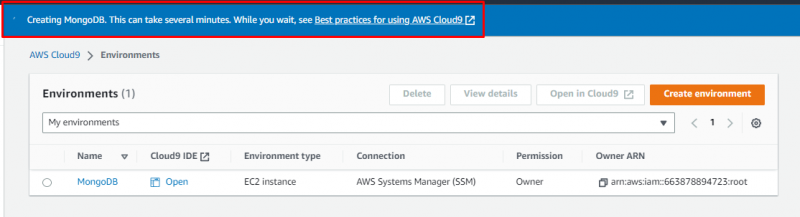
Po utworzeniu MongoDB zostanie wyświetlony komunikat o powodzeniu. Po otrzymaniu tej wiadomości kliknij otwarty cloud9 IDE:
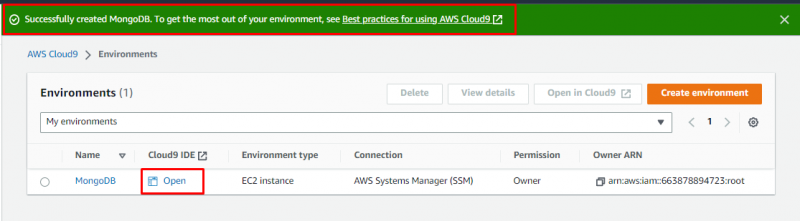
Otworzy terminal Cloud9 IDE:
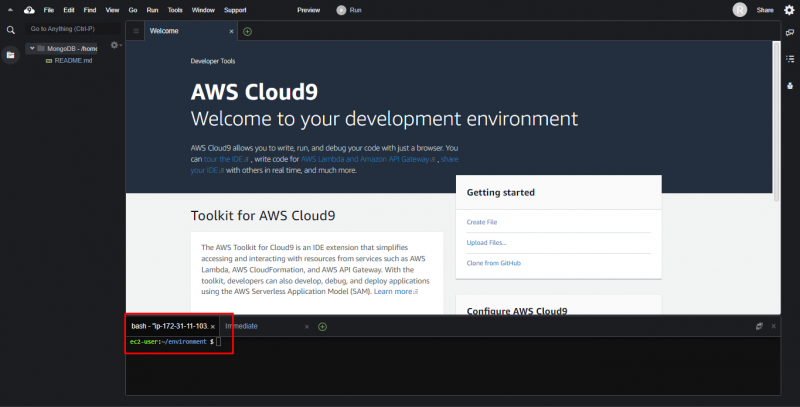
Następnym krokiem jest dodanie repozytorium MongoDB, a w tym celu po prostu utwórz nowy plik za pomocą następującego polecenia:
$ Sudo nano / itp / mniam.repos.d / mongodb-org- 6.0 .repo 
Teraz wklej ten kod do pliku:
[ mongodb-org- 6.0 ]nazwa = Repozytorium MongoDB
bazowy adres URL =https: // repo.mongodb.org / mniam / Amazonka / 2 / mongodb-org / 6.0 / x86_64 /
gpgcheck = 1
włączony = 1
klucz gpg =https: // www.mongodb.org / statyczny / pgp / serwer- 6.0 rosnąco
Po dodaniu kodu zapisz plik i wyjdź z niego, naciskając CTRL + O I CTRL + X Klucze:
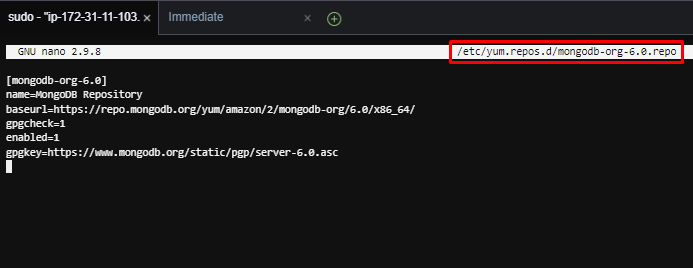
Aby zainstalować typ pakietu mongodb-org:
$ Sudo mniam zainstaluj -I mongodb-org 
Po instalacji wpisz to polecenie, aby sprawdzić zainstalowaną wersję:
$ mongod --wersja 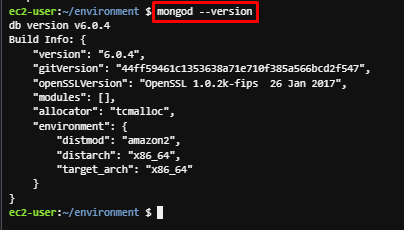
Odwiedzić Witryna MongoDB I Zalogować się . Teraz wybierz Bazę danych z którym chcesz się połączyć na AWS i kliknij na Łączyć przycisk:
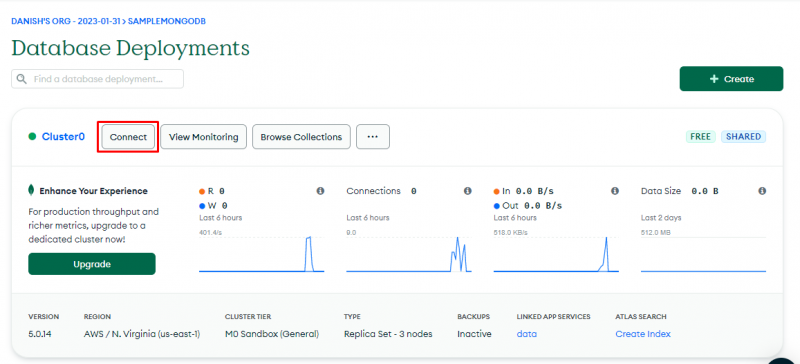
Otworzy się kreator, kliknij Połącz się z powłoką MongoDB :
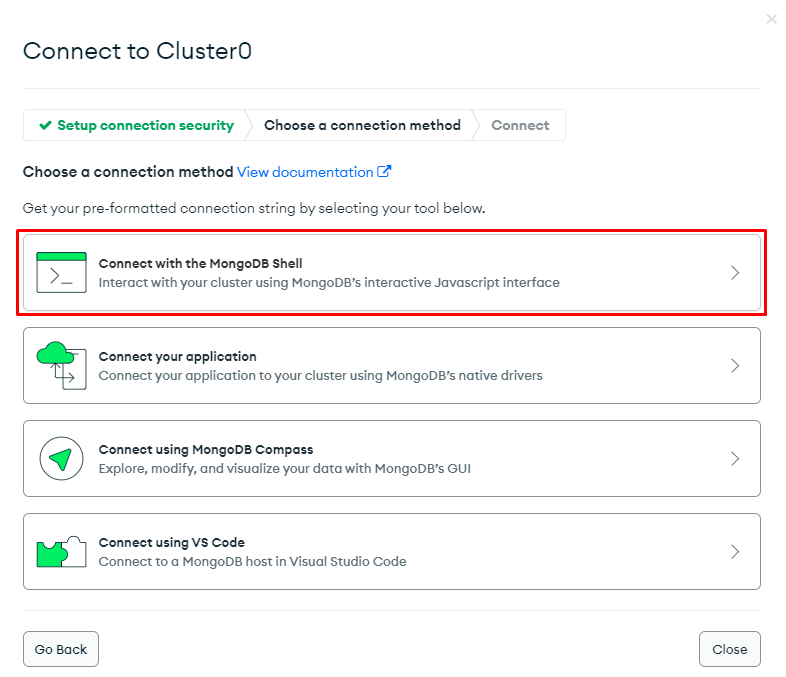
Wybierz opcję, wybierz opcję, mam zainstalowaną powłokę MongoDB i skopiuj parametry połączenia:

Wróć do terminala Cloud9 i wklej parametry połączenia. Naciśnij Enter, poprosi o hasło, wpisz hasło MongoDB i naciśnij Enter:
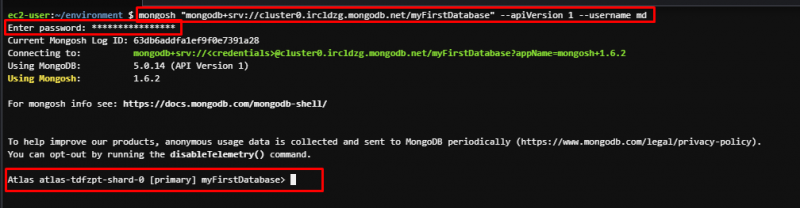
Na powyższym wyjściu widać, że MongoDB jest połączony za pomocą Cloud9 na AWS.
Połącz się z MongoDB za pomocą EC2
Idź do Konsola zarządzania Amazon i szukaj EC2 w pasku wyszukiwania. Otworzyć Deska rozdzielcza EC2 i kliknij na Uruchom instancję listę rozwijaną i wybierz opcję Uruchom instancję :

Otworzy się Uruchom kreatora instancji, wpisz nazwę tej instancji EC2:
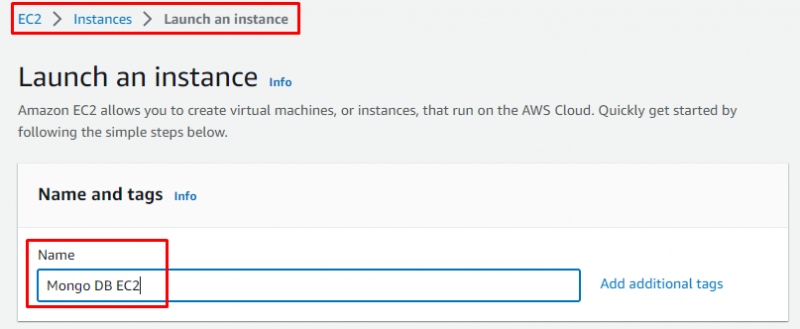
Wybierz obraz maszyny Amazon jako Linuksa Amazona i upewnij się, że jest architektura jest ustawiony na 64 bity:
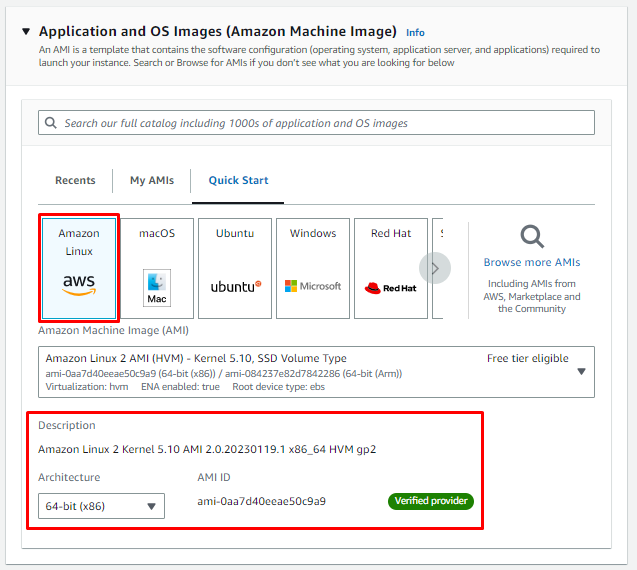
Wybierz już istniejącą parę kluczy do bezpiecznego logowania lub wygeneruj nową parę kluczy, korzystając z opcji domyślnych:
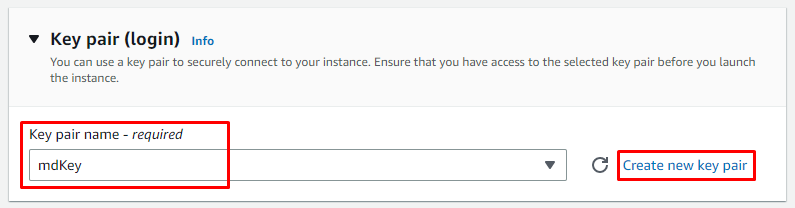
Pozostaw pozostałe ustawienia jako domyślne i naciśnij Uruchom instancję przycisk:
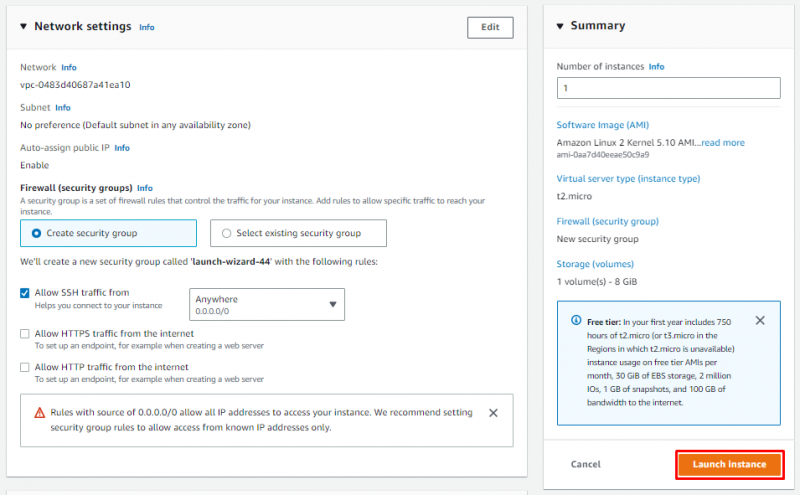
A komunikat o sukcesie wyświetli się, kliknij na Połącz z instancją przycisk:
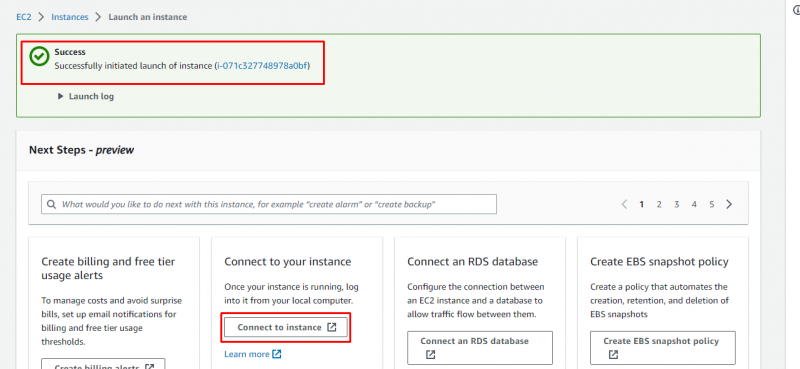
Wybierz Klient SSH kartę i skopiuj plik SSH Komenda:
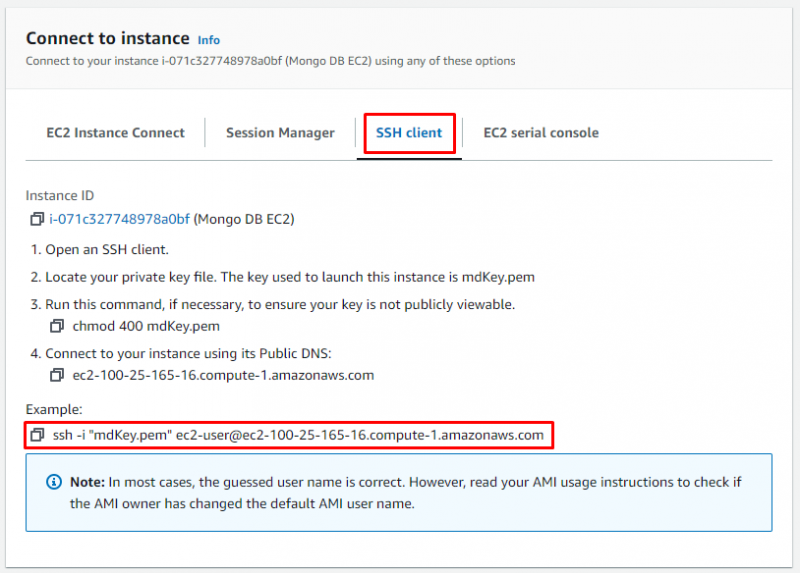
Następnym krokiem jest otwarcie wiersza polecenia lub Powershell i pasta Komenda:
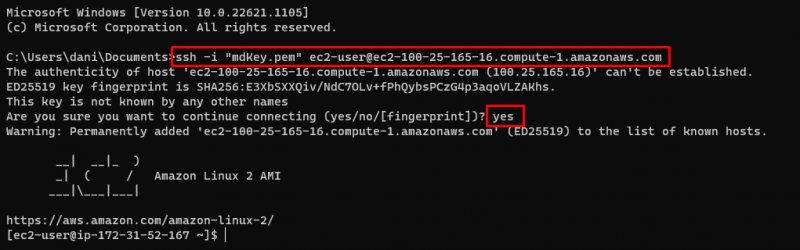
Notatka : Wpisz tak w monicie o ciągłość.
Dodajmy Repozytorium dla MongoDB do pliku, więc wpisz to polecenie, aby utworzyć i otworzyć plik:
$ Sudo nano / itp / mniam.repos.d / mongodb-org- 6.0 .repo 
Zapisz ten kod w pliku:
[ mongodb-org- 6.0 ]nazwa = Repozytorium MongoDB
bazowy adres URL =https: // repo.mongodb.org / mniam / Amazonka / 2 / mongodb-org / 6.0 / x86_64 /
gpgcheck = 1
włączony = 1
klucz gpg =https: // www.mongodb.org / statyczny / pgp / serwer- 6.0 rosnąco
I zapisz to:

Aby zainstalować pakiet mongodb-org, wpisz:
$ Sudo mniam zainstaluj -I mongodb-org 
Aby sprawdzić wersję zainstalowanej wersji, wpisz:
$ mongod --wersja 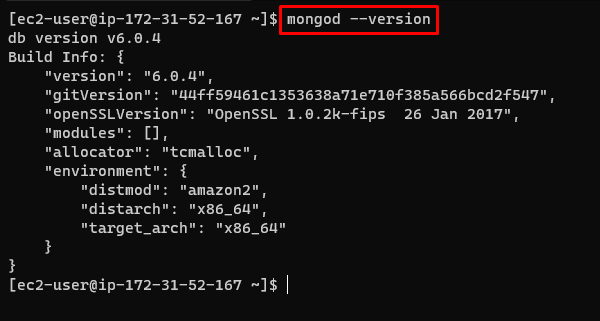
Przejdź do oficjalnej strony internetowej MongoDB, wybierz bazę danych, którą chcesz połączyć z AWS i kliknij przycisk Połącz. Otworzy się ten kreator, stąd wybierz opcję Mam zainstalowaną powłokę MongoDB i skopiuj parametry połączenia:
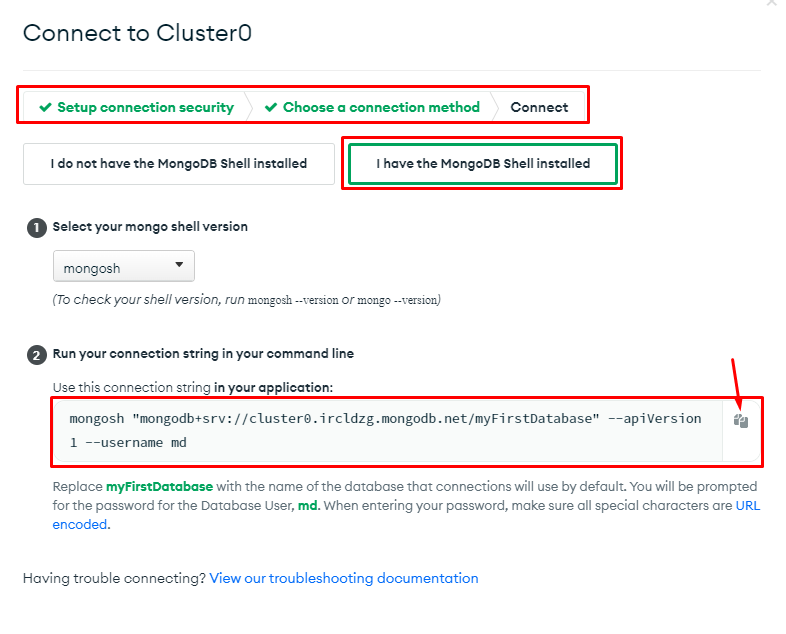
Ostatnim krokiem jest pasta ciąg połączenia do wiersza polecenia klienta SSH i naciśnij Wchodzić i wpisz hasło do konta MongoDB:
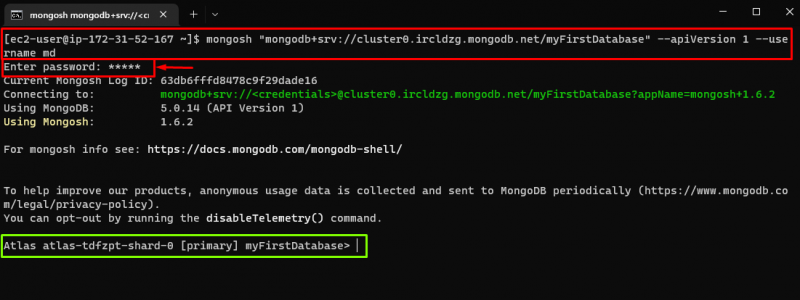
Na powyższym wyjściu widać, że baza danych MongoDB jest pomyślnie połączona przy użyciu EC2 na AWS.
Wniosek
Wiele osób chce połączyć swoją bazę danych MongoDB z AWS ze względu na jej bezpieczeństwo, skalowalność i możliwość tworzenia kopii zapasowych. Jest to możliwe za pomocą różnych metod, ale w tym artykule połączyliśmy MongoDB z AWS za pomocą Chmura9 i EC2 instancja. Dodanie repozytorium dla MongoDB i instalacja pakietu MongoDB-org, a następnie połączenie żądanej bazy danych z oficjalnej strony MongoDB za pomocą parametrów połączenia.